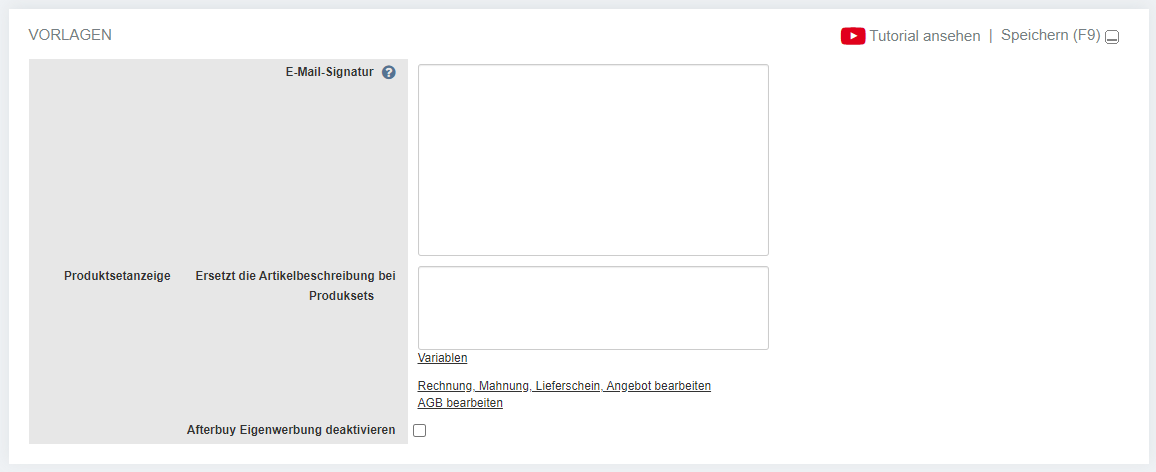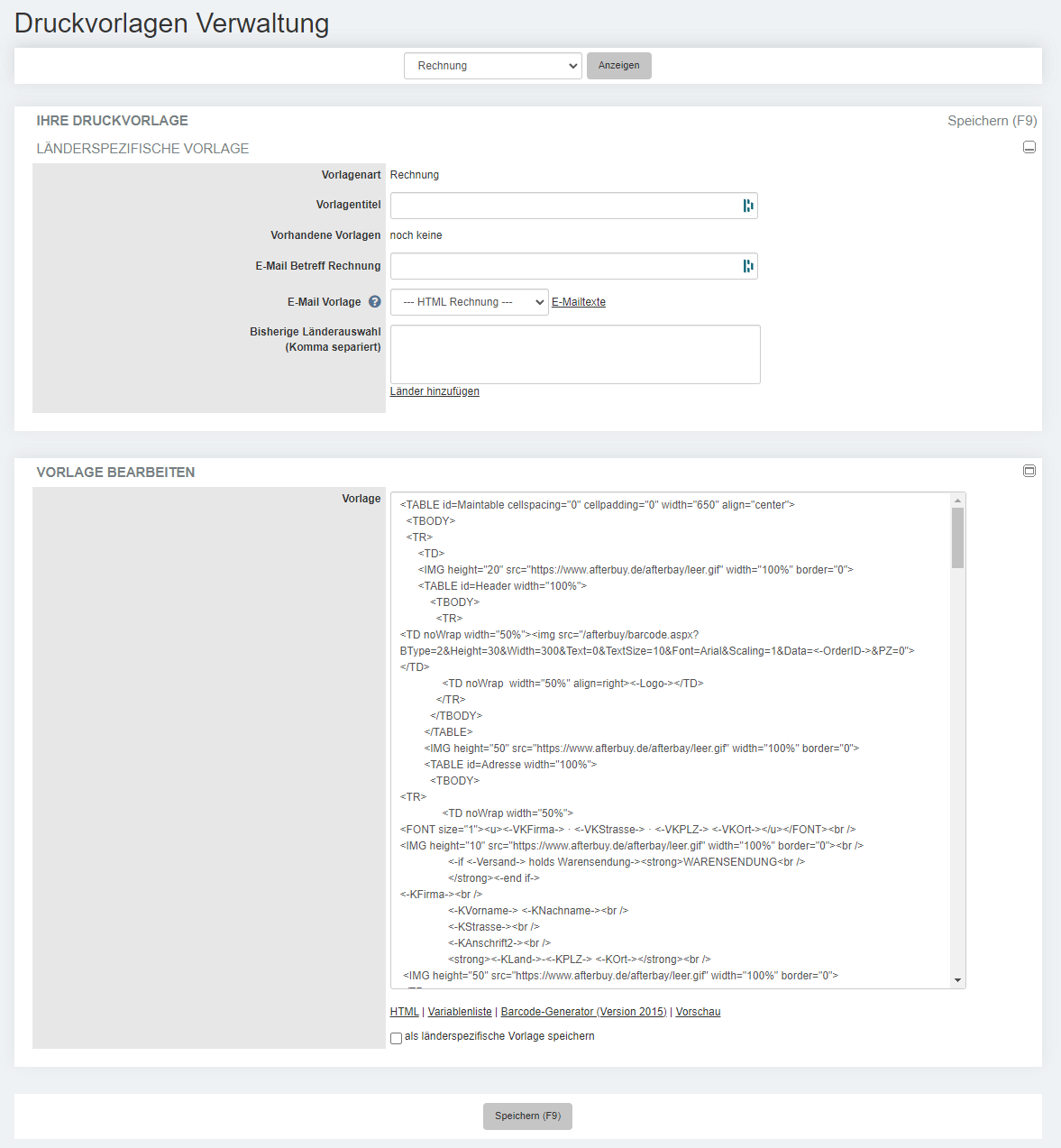Einstellungen:Vorlagen
Um zu den Vorlagen zu gelangen, gehen Sie über die schwarze Navigation: Schnellnavigation: "Konfiguration“ > "Einstellungen“
Alternativ können Sie auch über das Management Center: Management Center: Einstellungen Grundeinstellungen Vorlagen zu den Einstellungen gelangen.
center
Alle Vorlagen-Einstellungen im Detail[Bearbeiten]
Mithilfe der allgemeingültigen Vorlagen können Sie automatisch und zeitsparend Ihre Rechnungen, Lieferscheine, Mahnungen, Angebote und Gutschriften erstellen und drucken.
E-Mail-Signatur[Bearbeiten]
In dieses Feld können Sie einen Text eingeben, der automatisch unter allen durch Sie versendeten E-Mails angezeigt wird. Es darf nur reiner Text angegeben werden, keine HTML-Befehle.
Rechnung, Mahnung, Lieferschein, Angebot bearbeiten, AGB bearbeiten[Bearbeiten]
Unter den Links verbergen sich Ihre Vorlagen für die entsprechenden Dokumente. Sie können Ihre Dokumente verwalten und beliebig verändern. Diese sind alle in HTML geschrieben. Anhand der Variablenliste können Sie die Vorlagen beliebig verändern. Für die AGB-Settings können Sie zwischen normaler und HTML-Eingabe wählen.
Mit der Hilfe von Variablen und HTML können Sie hier Aussehen und Darstellung der Vorlagen verändern.
Variablen sind Platzhalter, die an einen bestimmten Ort verweisen. So kann man z. B. den Vornamen eines Kunden mit der Variable <-KVorname-> auslesen. In der Vorlage ist die Variable hinterlegt und liest aus den jeweils zu druckenden Datensätzen den Vorname des Kunden automatisiert aus. So können Sie bequem Vorlagen erstellen, ohne die genauen Details zum Käufer zu kennen und dennoch am Ende ein individualisiertes Dokument ausdrucken. Variablen haben immer folgende Syntax: <-Variablenname->.
Steht dort z.B. <-Variablenname-> wird zwar die Variable gedruckt, aber nicht der im Datensatz verknüpfte Wert dazu. Ganz oben in den Vorlagen finden Sie ein DropDown-Menü. Mit diesem bestimmen Sie, an welcher Vorlage Sie arbeiten möchten. Für alle Menüpunkte gibt es Standardvorlagen, die Sie nutzen können. Diese können verändert werden. Alternativ können auch ganz eigene Vorlagen erstellt/verwendet werden.
Ihre Druckvorlage - Länderspezifische Vorlage am Beispiel "Rechnung"[Bearbeiten]
Oftmals benötigen Sie eine Rechnung nicht nur in der Account-Hauptsprache (meistens Deutsch), sondern auch in weiteren Sprachen (z.B. Englisch, Französisch etc.). Dabei helfen Ihnen die folgenden Punkte. Ist lediglich eine Rechnungsvorlage hinterlegt wird diese direkt angezeigt.
- Vorlagenart
Gibt an, welche Vorlage Sie gerade bearbeiten. - Vorlagentitel
Beinhaltet den Namen der Vorlage (z.B. Rechnung für DE) - Vorhandene Vorlagen
Zeigt im Dropdown-Menü alle Vorlagentitel, die Sie bereits angelegt haben, an. Nach Auswahl entscheiden Sie mit einem Klick auf „Vorlage laden“, ob diese angezeigt werden soll oder mit einem Klick auf „Vorlage löschen“, dass diese entfernt werden soll. Über den Link „neue Vorlage“ werden Sie auf eine leere Vorlagenseite geleitet (ohne Auswahl von bisherigen Rechnungen). - E-Mail Betreff Rechnung
Für verschiedene Länder ist es sinnvoll (sofern Rechnung in der Verkaufsübersicht per E-Mail versendet werden), den Betreff in der jeweiligen Landessprache zu erstellen. Hier können Sie sowohl Variablen verwenden als auch normalen Text. HTML ist nicht nur bedingt empfehlenswert. - E-Mail Vorlage
Wenn eine E-Mailtext-Vorlage ausgewählt wurde, wird bei der Rechnungsmail der Inhalt der E-Mail durch den Inhalt des E-Mailtextes der Vorlage ersetzt. E-Mailtexte können Sie unter "Konfiguration -> E-Mailtexte" hinterlegen. - Bisherige Länderauswahl (Komma separiert)
In dieses Feld werden die Kürzel für die Länder angegeben, für die diese (Rechnungs-)Vorlage gelten soll. Das könnten z.B. für unser Beispiel folgende sein: DE, CH, AT. Das bedeutet, die Vorlage gilt für Deutschland, Österreich und die Schweiz.
In bestimmten Fällen ist es sinnvoll, für ein Land zwei Sprachen anzugeben. So kann es z.B. für Belgien mit nur französischem Text genauso zu Kommunikationsproblem kommen wie mit nur niederländischem.
Über den Link "Länder hinzufügen" erhalten Sie eine Liste von Ländern, die Sie einfach und schnell hinzufügen können.